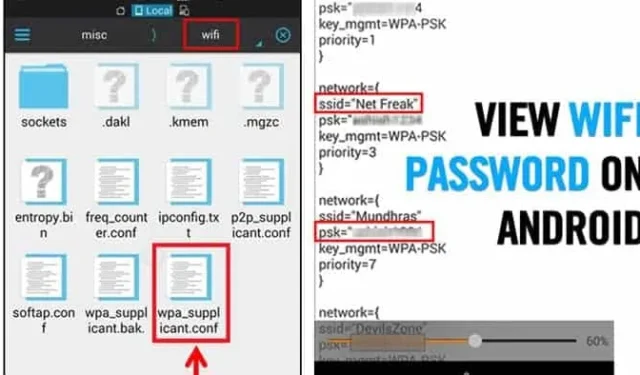
Android rzeczywiście oferuje użytkownikom więcej funkcji niż jakikolwiek inny mobilny system operacyjny. Ale jednocześnie brakuje mu kilku podstawowych funkcji. Na przykład Android nie pozwala na przeglądanie zapisanych sieci Wi-Fi na Twoim urządzeniu.
Chociaż Google wprowadził opcję przeglądania haseł w Androidzie 10, starszym wersjom Androida nadal brakuje tej przydatnej funkcji. Aby więc wyświetlić zapisane hasła Wi-Fi w starszej wersji Androida, musisz użyć aplikacji do eksploracji plików innych firm lub Android Debug Bridge na komputerze PC.
1. Zobacz hasła Wi-Fi bez rootowania
Korzystając z Androida 10, możesz zobaczyć hasła Wi-Fi do wszystkich zapisanych sieci bez rootowania. Aby to zrobić, wykonaj kilka prostych kroków udostępnionych poniżej.

- Przede wszystkim otwórz Ustawienia.
- W Ustawieniach dotknij sieci Wi-Fi .
- Teraz wybierz sieć Wi-Fi , której hasło chcesz wyświetlić i dotknij przycisku udostępniania ,
- Musisz potwierdzić swoją twarz/odcisk palca lub wprowadzić kod PIN.
- Pod kodem QR zobaczysz teraz hasło Wi-Fi swojej sieci .
2. Korzystanie z menedżerów plików
Najpierw musisz użyć eksploratora plików, aby uzyskać dostęp do folderu głównego. W tym celu prawdopodobnie musisz zrootować swoje urządzenie. Jeśli jednak nie chcesz rootować swojego urządzenia, musisz zainstalować menedżery plików, takie jak Root Explorer lub Super Manager, aby wyświetlić zapisane hasła. Oto, co musisz zrobić.
1. Otwórz Eksplorator plików, aby uzyskać dostęp do folderu głównego. Następnie przejdź do folderu data/misc/WiFi.
2. Pod podaną ścieżką znajdziesz plik o nazwie wpa_supplicant.conf.
3. Otwórz plik zadania we wbudowanej przeglądarce tekstowej/HTML . W pliku musisz sprawdzić SSID i PSK. SSID to nazwa Wi-Fi, a PSK to hasło .


Teraz zanotuj nazwę sieci i hasło . Możesz wyświetlić wszystkie zapisane hasła Wi-Fi na urządzeniu z Androidem.
3. Korzystanie z odzyskiwania hasła Wi-Fi (root)
WiFi Password Recovery to bezpłatne narzędzie wymagające dostępu roota do odzyskiwania zapisanych haseł na urządzeniu z Androidem. Za pomocą tego narzędzia możesz wykonać kopię zapasową wszystkich haseł Wi-Fi na swoim urządzeniu.
1. Musisz pobrać i zainstalować aplikację WiFi Password Recovery na zrootowanym smartfonie z Androidem.

2. Po zainstalowaniu musisz przyznać uprawnienia roota .

3. Teraz możesz zobaczyć wszystkie zapisane hasła Wi-Fi na liście wraz z nazwą SSID i hasłem . Aby skopiować hasło, dotknij sieci i wybierz „ Skopiuj hasło do schowka”. ”

4. Zobacz Hasła Wi-Fi na Androidzie 9 i starszych

Jeśli Twój telefon ma system Android 9 lub starszy, hasło do Wi-Fi możesz wyświetlić jedynie po zrootowaniu go.
Jeśli zrootujesz swoje urządzenie z Androidem, możesz użyć aplikacji WiFi Password Viewer , aby wyświetlić wszystkie zapisane hasła Wi-Fi.
Przeglądarka haseł Wi-Fi działa na zrootowanym urządzeniu z Androidem i automatycznie pobiera identyfikator SSID i PSK (hasło) wszystkich zapisanych sieci Wi-Fi. Musisz zainstalować aplikację na swoim zrootowanym urządzeniu, a otrzymasz wszystkie zapisane dane sieci Wi-Fi wraz z hasłem.
5. Korzystanie z ADB
Android Debug Bridge (ADB) działa podobnie jak CMD dla Windows. ADB to wszechstronne narzędzie, które pozwala użytkownikom zarządzać stanem instancji emulatora lub urządzenia z systemem Android.
Dzięki ADB możesz wykonywać polecenia na urządzeniu z Androidem za pośrednictwem komputera, aby wykonywać zadania. Oto jak używać poleceń ADB do przeglądania zapisanych haseł Wi-Fi na Androidzie.
1. Najpierw pobierz pakiet Android SDK na komputer z systemem Windows i zainstaluj go.
2. Następnie włącz debugowanie USB na swoim urządzeniu z Androidem i podłącz je do komputera kablem USB.

3. Następnie przejdź do folderu, w którym zainstalowałeś narzędzia platformy Android SDK. Teraz na swoim komputerze pobierz i zainstaluj sterowniki ADB ze strony adbdriver.com
4. Przytrzymaj klawisz Shift w tym samym folderze i kliknij prawym przyciskiem myszy wewnątrz folderu. Kliknij tutaj Otwórz okno poleceń

5. Aby sprawdzić, czy ADB działa, wpisz polecenie adb devices . Wyświetli listę podłączonych urządzeń.
6. Następnie wejdź adb pull /data/misc/wifi/wpa_supplicant.conf c:/wpa_supplicant.confi naciśnij Enter.

Plik wpa_supplicant.conf znajdziesz teraz w folderze Platform-tools. Otwórz plik w Notatniku, aby wyświetlić wszystkie zapisane identyfikatory SSID i hasła.
To wszystko od nas na dzisiaj! Dzięki tym metodom można łatwo wyświetlić wszystkie zapisane hasła Wi-Fi na urządzeniu z Androidem. Mam nadzieję, że ten artykuł Ci pomógł! Podziel się nim także ze swoimi znajomymi. Jeśli masz jakiekolwiek wątpliwości, daj nam znać w polu komentarza poniżej.




Dodaj komentarz